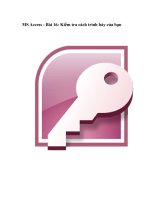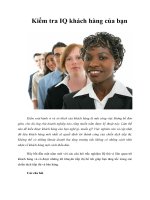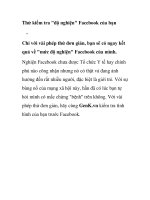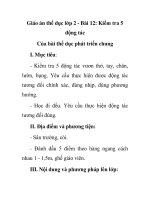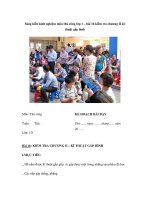MS Access - Bài 16: Kiểm tra cách trình bày của bạn
Bạn đang xem bản rút gọn của tài liệu. Xem và tải ngay bản đầy đủ của tài liệu tại đây (400.25 KB, 8 trang )
MS Access - Bài 16: Kiểm tra cách trình bày của bạn
Sau khi đã định rõ được cách bố trí bảng, bạn cần kiểm tra và cải tiến
bảng. Bạn có thể làm điều này một cách dễ dàng bằng cách sử dụng chế
độ Datasheet cho bảng.
Hiển thị chế độ Datasheet cho bảng Business (nếu bạn cần giúp đỡ, trở lại
chương 2). Bạn sẽ thấy một Datasheet trống như hình 1.
Hình 1: Chế độ Datasheet cho bảng Business Customers.
Phải mất một lúc đề chờ Datasheet xuất hiện. Nếu các tên trường không xuất
hiện đúng như bạn đã đặt, hãy chuyển tới cửa sổ Design view và thực hiện
thay đổi tới những thuộc tính Caption của các trường có nhãn không thỏa
mãn. (Bạn có thể nhớ lại từ chương 3 rằng Access hiển thị thuộc tính
Caption ở phía đầu mỗi cột Datasheet). Để chuyển giữa chế độ Datasheet và
Design view, sử dụng biểu tượng ngoài cùng bên trái trên thanh công cụ.
Đó là cách cải tiến lại bảng, bạn nhập thông tin vào chế độ Datasheet. Sau
đó, chuyển tới cửa sổ Design view để thực hiện thay đổi. Khi thay đổi hoàn
thành, trở lại chế độ Datasheet để tiếp tục nhập thông tin. Tiến trình lặp đi
lặp lại giúp bạn nhanh chóng thực hiện bảng đạt yêu cầu tốt nhất.
Với bảng thiết kế đã hoàn thành, nhập một bản ghi. Với bản ghi đầu tiên, sử
dụng thông tin trong bảng 1.
Tên trường Giá trị
Account Number Access tự động điền
Company Name Birch Enterprises
Address 1 3456 Maple Lane
Address 2 PO Box 549
City Kansas City
State MO
Zip Code 64133
Main Phone 8162375632
Fax Number 8162375633
Contact Ed Birch
Contact Phone
Account Opened 3/2/99
Credit Limit 1500
Last Order 7/8/99
Active Yes (select the check box)
Salesperson John Davis
Comments
Bảng 1: Thông tin cho bản ghi đầu tiên.
Khi nhập thông tin, bạn có thể đưa ra một cách để làm dữ liệu nhập dễ dàng
hơn. Ví dụ, nhập số điện thoại sẽ dễ hơn nếu bạn thiết lập thuộc tính Input
Mask cho trường số điện thoại.
Trở lại cửa sổ Design view và chọn trường số điện thoại đầu tiên (Main
Phone). Thiết lập thuộc tính Input Mask (mặt nạ nhập liệu) cho trường này
theo các bước sau:
1. Kích chuột vào hộp
Input Mask ở phía dưới cửa sổ Design view. Bạn sẽ
thấy biểu tượng
Builder (một nút có 3 dấu chấm) xuất hiện phía bên phải
hộp.
2. Kích chuột vào biểu tượng
Builder. Bạn thấy hộp thoại Input Mask
Wizard
xuất hiện. Lựa chọn ở mục Input Mask là Phone Number (hình 2)
Hình 2: Hộp thoại Input Mask Wizard
Nếu muốn sử dụng mặt nạ nhập liệu cho các số điện thoại, kích chuột vào
nút
Next. Hộp thoại tiếp tục hiển thị như hình 3.
Hình 3: Bạn có thể thay đổi vị trí các ký tự ở hộp thoại này
1. Nếu bạn muốn, hãy thay đổi dấu ngăn cách mà input mask sẽ sử dụng
(thường mặc định là dấu gạch chân).